昆仑资源网 Design By www.lawayou.com
素材图片天空部分泛白,路面部分比较杂乱。处理的时候用黑色画笔把背景杂乱及过亮的部分涂暗;然后给天空部分换上霞光素材;再给图片渲染一些高光,并把暗部压暗增加一些冷色即可。
原图
最终效果
1、打开原图素材大图,按Ctrl + J 把背景图层复制一层,用模糊工具把远处的背景模糊处理,如下图。
<图1>
2、新建一个图层,把前景色设置为暗青色:#575c5e,然后用透明度为:10%的柔边画笔把底部区域过亮的部分稍微涂暗一点,如图3。
<图2> 
<图3>
3、创建色相/饱和度调整图层,降低全图明度如图4,确定后把蒙版填充黑色,然后用柔边白色画笔把底部区域涂暗一点,如图5。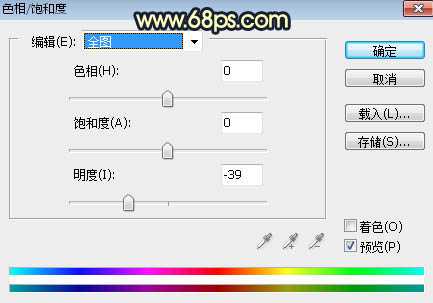
<图4> 
<图5>
4、创建可选颜色调整图层,对黄色,绿色进行调整,参数设置如图6,7,效果如图8。这一步把图片中的黄绿色转为黄褐色。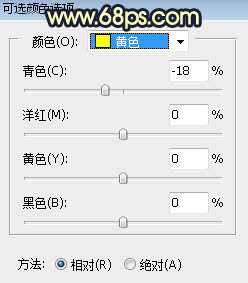
<图6>
上一页12 3 4 5 下一页 阅读全文
昆仑资源网 Design By www.lawayou.com
广告合作:本站广告合作请联系QQ:858582 申请时备注:广告合作(否则不回)
免责声明:本站资源来自互联网收集,仅供用于学习和交流,请遵循相关法律法规,本站一切资源不代表本站立场,如有侵权、后门、不妥请联系本站删除!
免责声明:本站资源来自互联网收集,仅供用于学习和交流,请遵循相关法律法规,本站一切资源不代表本站立场,如有侵权、后门、不妥请联系本站删除!
昆仑资源网 Design By www.lawayou.com
暂无评论...
